Brandowanie plików PDF
Na stronach wydawnictwa Helion klient przed zakupem danej książki może na dysk pobrać plik PDF z jednym darmowym rozdziałem. Czytając ten rozdział może zorientować się, jaki styl ma dany autor i czy książka jest dla zaawansowanych czy początkujących. To właśnie dzięki tym plikom PDF część osób decyduje się na kupno danej książki. Pliki PDF zawierają standardowe linki na stronę wydawnictwa Helion. Dzięki brandowaniu można przekierować klienta na stronę tak, aby prowizja była naliczona partnerowi. Jedyna wada brandowania to fakt, że pliki PDF musisz trzymać na swoim serwerze.
Aby dokonać brandowania należy pobrać program PDFBrand.exe, który znajduje się na serwerze FTP w katalogu programy, a następnie pliki PDF z serwera FTP. Pliki te znajdują się w katalogu FTP. Aby "zbrandować" plik PDF należy wykonać następujące kroki:
- Do tymczasowego katalogu na dysku twardym skopiuj program PDFBrand.exe i plik PDF, który chcesz "zbrandować"
- Uruchom program PDFBrand.exe
- Na pasku narzędzi kliknij w przycisk Open (pierwszy przycisk od lewej) albo skorzystaj z menu [File>Open].
- Wybierz z dysku plik PDF, których chcesz "zbrandować"
- Pojawi się komunikat: "Processing... Please wait" -- należy cierpliwie poczekać, aż ten komunikat zniknie
- W polu {-PPID-} wpisz swoje (*$id*) (np. 17806)

- Kliknij w przycisk "Brand!", który znajduje się na pasku narzędzi.
- Pojawi się komunikat czy chcesz zbrandowanemu plikowi nadać nazwę wybraną przez program PDFBrand.exe
- Kliknij w przycisk Tak (jeśli chcesz plikowi nadać inną nazwę kliknij w przycisk Nie i podaj inną nazwę)
- W tymczasowym katalogu pojawi się nowy plik. Dwukrotnie kliknij w nieco, aby sprawdzić czy został zbrandowany
- Uruchomi się program Adobe Reader. Najedź myszą na łącze przycisku [Dodaj dokoszyka] oraz łącze kierujące do informacji o książce w naszym serwisie WWW [okładka książki} i po chwili pojawi się dymek z adresem strony.
- Jeśli adres jest prawidłowy, możesz zmodyfikowany plik PDF wrzucić na swoją stronę WWW